Bạn có phải là người dùng Microsoft Teams đang tìm cách tăng năng suất của mình không? Nếu vậy thì bạn thật may mắn! Trong bài viết này, chúng tôi sẽ chia sẻ 15 phím tắt cần thiết giúp bạn điều hướng trong Teams một cách dễ dàng và tiết kiệm thời gian quý báu.
Phím tắt là cách đơn giản và hiệu quả để thực hiện các lệnh hoặc hành động mà không cần phải điều hướng qua nhiều menu hoặc sử dụng chuột. Chúng là một công cụ mạnh mẽ để tìm và truy cập các tính năng hoặc chức năng cụ thể trong Teams.
Phím tắt đầu tiên chúng ta sẽ xem xét là Ctrl+1 . Lệnh bàn phím này sẽ đưa bạn trực tiếp đến chế độ xem Hoạt động, nơi bạn sẽ thấy các cuộc hội thoại, thông báo và cuộc họp mới nhất. Đó là cách nhanh chóng và dễ dàng để cập nhật những gì đang diễn ra trong nhóm của bạn.
Tiếp theo, chúng ta có phím tắt Ctrl+2, phím tắt này sẽ đưa bạn đến phần Trò chuyện. Đây là nơi bạn sẽ tìm thấy tất cả tin nhắn và cuộc trò chuyện của mình với các thành viên trong nhóm. Đó là một nơi tuyệt vời để duy trì kết nối và cộng tác với đồng nghiệp của bạn.
Nếu bạn đang tìm kiếm một tin nhắn hoặc cuộc trò chuyện cụ thể thì phím tắt Ctrl+Shift+Mũi tên lên/xuống là những người bạn thân nhất của bạn. Những phím tắt này sẽ cho phép bạn cuộn qua tin nhắn của mình và điều hướng qua chúng mà không cần phải sử dụng chuột. Đó là một phương pháp tiết kiệm thời gian sẽ giúp bạn tìm thấy những gì bạn đang tìm kiếm một cách nhanh chóng.
Ctrl+Shift+Mũi tên phải/trái là một phím tắt tiện dụng khác sẽ chuyển bạn từ cuộc trò chuyện này sang cuộc trò chuyện tiếp theo hoặc trước đó trong danh sách của bạn. Điều này đặc biệt hữu ích khi bạn có nhiều cuộc trò chuyện đang diễn ra và bạn muốn sắp xếp ngăn nắp.
Nhưng nếu bạn muốn xem thêm chi tiết về một tin nhắn hoặc cuộc trò chuyện cụ thể thì sao? Phím tắt Ctrl+E là câu trả lời của bạn. Bằng cách nhấn lệnh bàn phím này, bạn sẽ thấy một thông báo chúc mừng nhỏ với tất cả các chi tiết và tùy chọn cho tin nhắn hoặc cuộc trò chuyện cụ thể đó.
Một phím tắt hữu ích khác là Ctrl+./Ctrl+Shift+ . Các lệnh này sẽ phóng to và thu nhỏ cửa sổ của bạn, cho phép bạn điều chỉnh chế độ xem theo sở thích của mình. Đây là một công cụ hữu ích dành cho những người gặp khó khăn khi đọc văn bản nhỏ hoặc muốn xem thêm trên màn hình của họ.
Nếu bạn đang họp và muốn chia sẻ màn hình của mình, phím tắt Ctrl+Shift+E là lựa chọn hoàn hảo cho bạn. Lệnh này sẽ ngay lập tức bắt đầu chia sẻ màn hình của bạn với mọi người trong cuộc họp, giúp bạn dễ dàng trình bày hoặc cộng tác trên các tài liệu.
Còn lịch thì sao? Chúng tôi đã có bạn được bảo hiểm. Bằng cách nhấn Ctrl+Shift+2, bạn sẽ được đưa trực tiếp đến phần Lịch trong các nhóm. Đó là một cách thuận tiện để truy cập các cuộc họp sắp tới của bạn và lên lịch những cuộc họp mới.
Tóm lại, 15 phím tắt của Microsoft Teams Essential Teams này là phải biết đối với bất kỳ ai sử dụng ứng dụng. Họ sẽ giúp bạn điều hướng, tìm thông tin nhanh chóng và nâng cao năng suất của bạn. Vậy tại sao không cho họ thử và xem làm thế nào họ có thể cải thiện trải nghiệm nhóm của bạn?
Xem thêm: 10 phím tắt Bàn phím Microsoft Team tốt nhất
Các phím tắt bàn phím của Microsoft Teams bạn nên biết
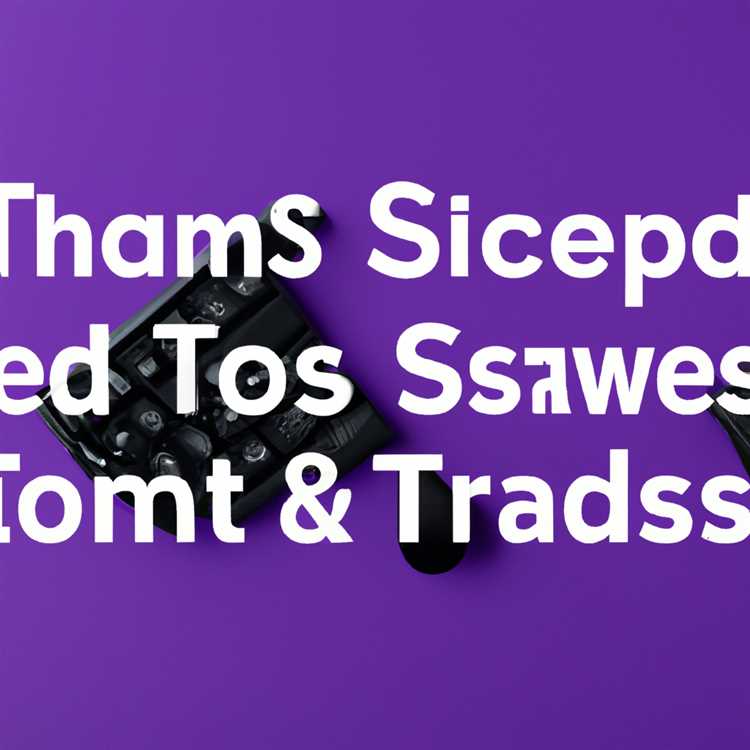
Microsoft Teams là một công cụ cộng tác và giao tiếp được sử dụng rộng rãi, đặc biệt là trong các tổ chức dựa vào các cuộc họp công việc và ảo từ xa. Để giúp bạn điều hướng và sử dụng các nhóm Microsoft hiệu quả hơn, đây là một số phím tắt cần thiết có thể tăng năng suất của bạn và tiết kiệm thời gian của bạn.
Phím tắt chung
- Ctrl+1: Chuyển sang phần trò chuyện
- CTRL+2: Chuyển sang phần Nhóm
- Ctrl+3: Chuyển sang phần cuộc gọi
- Ctrl+4: Chuyển sang phần Tệp
- Ctrl+Shift+M: Mute hoặc bật tiếng mình trong một cuộc họp
- Ctrl+Shift+O: Bật hoặc tắt máy ảnh của bạn trong một cuộc họp
- Ctrl+Shift+B: Bắt đầu hoặc dừng chia sẻ màn hình trong một cuộc họp
- Ctrl+Shift+U: Đánh dấu tin nhắn là chưa đọc
- Ctrl+Shift+N: Bắt đầu một cuộc trò chuyện mới
- Ctrl+Shift+E: Chuyển đến email của bạn
Trò chuyện và trò chuyện
- Shift+Enter: Gửi tin nhắn trò chuyện hoặc trò chuyện mà không cần thêm một dòng mới
- Ctrl+Shift+L: Hiển thị tất cả các thành viên trong một nhóm hoặc kênh
- Ctrl+Shift+F: Tìm kiếm nội dung trong các cuộc trò chuyện hoặc cuộc trò chuyện
- Ctrl+Shift+G: Đi đến một cuộc trò chuyện hoặc trò chuyện cụ thể
- Ctrl+Shift+I: Đi đến hoạt động của bạn
- Ctrl+Shift+A: Truy cập tin nhắn đã lưu của bạn
Các cuộc họp và cuộc gọi
- Ctrl+Shift+C: Bắt đầu cuộc gọi mới
- Ctrl+Shift+D: Từ chối cuộc gọi đến
- Ctrl+shift+m: tắt tiếng hoặc bật tiếng trong cuộc gọi
- Ctrl+Shift+R: Bắt đầu hoặc dừng ghi cuộc gọi
- Ctrl+Shift+P: Chơi hoặc tạm dừng Ghi gọi cuộc gọi
- Ctrl+Shift+N: Chuyển cuộc gọi sang một liên hệ hoặc số khác
Điều hướng và cửa sổ
- Ctrl+Shift+[: quay lại trang trước
- Ctrl+Shift+]: Đi tiếp đến trang tiếp theo
- Ctrl+Shift+T: Mở một tab mới
- Ctrl+Shift+W: Đóng tab hoặc cửa sổ hiện tại
- Ctrl+Shift+D: Hiển thị hoặc ẩn khung điều hướng bên trái
- Ctrl+Shift+R: Làm mới trang hiện tại
Các phím tắt này có thể giúp bạn điều hướng, giao tiếp và hợp tác trong các nhóm Microsoft hiệu quả hơn. Cho dù bạn là người dùng dày dạn hoặc mới vào ứng dụng, việc kết hợp các phím tắt này vào quy trình làm việc của bạn sẽ giúp bạn hiệu quả và hiệu quả hơn.
Tăng năng suất của bạn

Các nhóm Microsoft cung cấp một loạt các tính năng và công cụ có thể giúp tăng năng suất của bạn tại nơi làm việc. Bằng cách sử dụng các phím tắt, bạn có thể điều hướng ứng dụng hiệu quả hơn và tiết kiệm thời gian cho các tác vụ lặp đi lặp lại. Trong bài viết này, chúng tôi sẽ khám phá một số phím tắt cần thiết sẽ giúp bạn làm việc hiệu quả hơn trong các nhóm Microsoft.
| Đường tắt | Yêu cầu |
|---|---|
| Ctrl+1 | Đi đến phần đội |
| Ctrl+2 | Chuyển đến phần trò chuyện |
| Ctrl+3 | Chuyển đến phần Lịch |
| Ctrl+e | Tìm kiếm trong các nhóm |
| Ctrl+shift+x | Mở phần Ứng dụng |
| Ctrl+Shift+1 | Đi đến cuộc trò chuyện trước đó |
| Ctrl+Shift+2 | Đi đến cuộc trò chuyện tiếp theo |
| Ctrl+shift+m | Bắt đầu một cuộc trò chuyện mới |
| Ctrl+Shift+N | Bắt đầu một cuộc họp mới |
| Ctrl+Shift+B | Nhảy đến thanh trên cùng |
Các phím tắt này có thể được sử dụng trên cả nền tảng Windows và Mac, giúp người dùng dễ dàng chuyển đổi giữa các thiết bị mà không phải nhớ các kết hợp chính khác nhau.
Một trong những phím tắt hữu ích nhất để nhắn tin trong các nhóm Microsoft là khả năng đánh dấu một thông điệp là đọc hoặc chưa đọc. Bằng cách chọn trò chuyện và nhấn phím tắt Ctrl+Shift+L, bạn có thể dễ dàng theo dõi các tin nhắn chưa đọc của mình và theo dõi các cuộc hội thoại quan trọng.
Các nhóm Microsoft cũng cung cấp các phím tắt hữu ích khác để làm việc với các thông báo, tìm kiếm trò chuyện, tắt tiếng và di chuyển giữa các cuộc hội thoại. Bằng cách sử dụng các phím tắt này, bạn có thể trở nên hiệu quả hơn trong công việc hàng ngày của mình và tiết kiệm thời gian quý giá.
Tóm lại, các phím tắt trong các nhóm Microsoft là một cách đơn giản nhưng hiệu quả để nâng cao năng suất của bạn. Bằng cách làm quen với các phím tắt này và kết hợp chúng vào quy trình làm việc của bạn, bạn có thể điều hướng ứng dụng hiệu quả hơn và tập trung vào các tác vụ trong tay. Cho dù bạn là một chuyên gia am hiểu dịch vụ hay chỉ bắt đầu với các nhóm, các phím tắt này sẽ giúp bạn tận dụng tối đa công cụ hợp tác mạnh mẽ này.
Phím tắt trong các nhóm Microsoft cho Windows
Nếu bạn là người dùng Microsoft Teams, việc biết các phím tắt có thể cực kỳ hữu ích trong việc tăng năng suất của bạn. Các phím tắt này sẽ giúp bạn điều hướng qua ứng dụng, tìm và tham gia các cuộc họp một cách nhanh chóng, tắt tiếng và bật tiếng micrô của bạn, và nhiều hơn nữa. Cho dù bạn đang sử dụng các nhóm Microsoft cho Web hoặc ứng dụng máy tính để bàn, các phím tắt này sẽ giúp các tác vụ giao tiếp và cộng tác của bạn dễ dàng và nhanh hơn.
Phím tắt điều hướng
Dưới đây là một số phím tắt bàn phím thiết yếu để điều hướng trong các nhóm Microsoft:
- Ctrl + 1: Chuyển đến trang hoạt động
- Ctrl + 2: Chuyển đến trang trò chuyện
- CTRL + 3: Truy cập trang Nhóm
- CTRL + 4: Truy cập trang các cuộc họp
Phím tắt trò chuyện
Nếu bạn dành nhiều thời gian nhắn tin với nhóm của mình trong các nhóm Microsoft, các phím tắt này sẽ giúp bạn tiết kiệm thời gian:
- Ctrl + Shift + C: Bắt đầu một cuộc trò chuyện mới
- Ctrl + Shift + M: Bắt đầu một cuộc họp mới
- Ctrl + /: hiển thị các lệnh có sẵn
- Ctrl + Arrow Up: Chỉnh sửa tin nhắn cuối cùng được gửi
- Shift + Enter: Gửi tin nhắn mà không cần thêm dòng mới
Gặp gỡ các phím tắt
Khi bạn đang ở trong một cuộc họp với nhóm của mình, hãy sử dụng các phím tắt này để dễ dàng kiểm soát cuộc gọi:
- Ctrl + Shift + U: Đổi rô micrô của bạn
- Ctrl + Shift + E: Bật/tắt máy ảnh của bạn
- Ctrl + Shift + K: Chia sẻ màn hình của bạn
- Ctrl + Shift + B: Bắt đầu/dừng ghi lại cuộc họp
Các phím tắt hữu ích khác
Dưới đây là một vài phím tắt có thể có ích:
- Ctrl + Home: Đi đến đầu danh sách trò chuyện
- Ctrl + End: Đi đến cuối danh sách trò chuyện
- CTRL + ALT + Mũi tên phải: Di chuyển sang trang tiếp theo
- Ctrl + Alt + Mũi tên trái: Di chuyển đến trang trước
Các phím tắt này sẽ làm cho các nhóm Microsoft của bạn trải nghiệm hiệu quả và thú vị hơn. Khi bạn làm quen với các phím tắt này, bạn sẽ có thể điều hướng và sử dụng công cụ nhắn tin và giao tiếp mà không chỉ dựa vào chuột. Sử dụng các phím tắt này để tiết kiệm thời gian, tăng năng suất và trở thành người dùng sức mạnh của Microsoft Teams!
Cải thiện hiệu quả của bạn
Khi nói đến việc sử dụng các nhóm Microsoft, việc biết các phím tắt tốt nhất có thể giúp bạn làm việc nhanh hơn và hiệu quả hơn. Dưới đây là một số phím tắt thiết yếu sẽ làm cho việc chia sẻ và hợp tác với những người khác trở nên dễ dàng.
Một trong những phím tắt tốt nhất cần nhớ là Shift + A. Điều này sẽ cho phép bạn nhanh chóng bật tiếng micrô của mình trong cuộc gọi hoặc cuộc họp. Bạn cũng có thể sử dụng Shift + A để tắt tiếng micrô của mình khi bạn nói xong.
Một lối tắt hữu ích khác là Shift + Ctrl + M. Điều này sẽ tắt tiếng hoặc bật tiếng video của bạn trong cuộc gọi hoặc cuộc họp. Bạn có thể dễ dàng bật hoặc tắt video của mình bằng lệnh này.
Nếu bạn muốn đánh dấu một tin nhắn là quan trọng hoặc chưa đọc, chỉ cần nhấn Shift + Ctrl + U. Điều này sẽ giúp bạn theo dõi các chi tiết hoặc thông điệp quan trọng mà bạn có thể cần xem lại sau.
Để dễ dàng điều hướng đến lịch dùng chung của bạn, hãy sử dụng phím tắt CTRL + 3. Điều này sẽ đưa bạn trực tiếp đến chế độ xem lịch nơi bạn có thể xem tất cả các cuộc hẹn và cuộc họp sắp tới của bạn.
Đối với những người thường xuyên sử dụng tính năng trò chuyện trong các nhóm, CTRL + Shift + B phím tắt sẽ mở và đóng khung trò chuyện. Điều này giúp bạn dễ dàng kết nối với các thành viên trong nhóm của bạn mà không bao giờ rời khỏi cửa sổ chính của đội.
Khi nói đến việc sử dụng các nhóm trên thiết bị màn hình cảm ứng, bạn có thể sử dụng các phím mũi tên để di chuyển qua các tab và menu. Điều này làm cho điều hướng trở nên dễ dàng, đặc biệt nếu bạn đang làm việc trên máy tính bảng hoặc thiết bị 2 trong 1.
Một lối tắt tiện dụng khác để nhớ là Ctrl + Shift + N. Điều này sẽ cho phép bạn bắt đầu một cuộc trò chuyện mới, làm cho nó nhanh chóng và đơn giản để tiếp cận với ai đó mà không phải tìm kiếm tên của họ.
Nếu bạn thấy mình thường xuyên cuộn qua các cuộc trò chuyện dài hoặc lịch sử trò chuyện, bạn có thể sử dụng Ctrl + Shift + Arrow lên hoặc mũi tên xuống để nhanh chóng nhảy đến đầu hoặc kết thúc cuộc trò chuyện.
Và cuối cùng, nếu bạn đang tìm kiếm một từ khóa hoặc cụm từ cụ thể trong một cuộc trò chuyện hoặc kênh, bạn có thể sử dụng phím tắt Ctrl + F. Điều này sẽ mở một công cụ tìm kiếm nơi bạn có thể nhập thuật ngữ tìm kiếm của mình và nhanh chóng tìm thấy những gì bạntìm kiếm.
Đây chỉ là một vài trong số nhiều phím tắt có sẵn trong các nhóm Microsoft. Bằng cách sử dụng các phím tắt này và làm quen với các lệnh khác, bạn có thể tăng năng suất của mình và tận dụng tối đa công cụ cộng tác mạnh mẽ này.
Phím tắt trong các nhóm Microsoft cho Mac
Sử dụng các phím tắt trong các nhóm Microsoft cho Mac có thể giúp bạn duy trì hiệu quả và tiết kiệm thời gian. Cho dù bạn đang làm việc trên máy tính xách tay MAC hoặc máy tính để bàn, các phím tắt này sẽ khiến việc điều hướng và sử dụng các nhóm trở nên dễ dàng.
Dưới đây là một số phím tắt bàn phím cần thiết mà bạn nên biết:
- Lệnh + 1: Chuyển đến trang hoạt động
- Lệnh + 2: Chuyển đến trang trò chuyện
- Lệnh + 3: Chuyển đến trang Nhóm
- Lệnh + 4: Chuyển đến trang cuộc gọi
- Lệnh + 5: Chuyển đến trang Tệp
Khi bạn đang trò chuyện hoặc kênh, các phím tắt này sẽ có ích:
- Lệnh + Shift + C: Bắt đầu một cuộc trò chuyện mới
- Lệnh + Shift + M: Bắt đầu một cuộc họp mới
- Lệnh + Shift + B: Chuyển đến phần trước
- Lệnh + Shift + N: Chuyển đến phần tiếp theo
- Lệnh + Shift + N: Chuyển đến phần tiếp theo
- Lệnh + Shift + F: Tìm kiếm tin nhắn
- Lệnh + Shift + E: Hiển thị khung chi tiết
- Lệnh + Shift + T: Mở danh sách các phím tắt bàn phím
Nếu bạn đang ở trong một cuộc họp, các phím tắt này có thể hữu ích:
- Lệnh + Shift + A: Chấp nhận cuộc gọi
- Lệnh + shift + d: từ chối một cuộc gọi
- Lệnh + Shift + S: Bắt đầu/Dừng chia sẻ màn hình của bạn
- Lệnh + Shift + N: Bắt đầu/dừng ghi lại cuộc họp
- Lệnh + shift + u: tắt tiếng/bật tiếng micrô của bạn
- Lệnh + Shift + V: Bật/tắt máy ảnh của bạn
Đối với điều hướng và điều khiển chung, các phím tắt này sẽ có ích:
- Lệnh + f: tìm kiếm nội dung
- Lệnh + Shift + G: Chuyển đến mục chưa đọc tiếp theo
- Lệnh + Shift + J: Nhảy đến một ngày cụ thể trong lịch
- Lệnh + Shift + L: Quay trở lại vị trí trước đó
- Lệnh + Shift + O: Tải xuống phiên bản mới nhất của tệp
- Lệnh + Shift + P: Di chuyển giữa các ứng dụng mở
- Lệnh + Shift + R: Hiển thị các tùy chọn cấu hình nâng cao
- Lệnh + Shift + U: Mở danh sách thông báo
- Lệnh + Shift + V: Thu phóng/ra trên nội dung
- Lệnh + Shift + X: Đăng xuất các đội
Hãy nhớ rằng, sử dụng các phím tắt có thể nâng cao đáng kể năng suất của bạn trong các nhóm Microsoft cho Mac. Vì vậy, hãy dành một chút thời gian để học và thực hành các phím tắt này, và bạn sẽ làm việc như một chuyên gia ngay lập tức!
Tóm lại, các phím tắt trong các nhóm Microsoft cho Mac là một cách đơn giản và dễ dàng để truy cập các chức năng khác nhau và điều hướng qua ứng dụng mà không cần dựa vào chuột hoặc màn hình cảm ứng. Bằng cách sử dụng các phím tắt này, bạn có thể tiết kiệm thời gian và tập trung vào công việc hoặc cuộc trò chuyện của bạn. Vì vậy, hãy thử họ và xem làm thế nào họ có thể giúp tăng năng suất của bạn!





